怎样调整office2007 word文档的页面距
1、首先我们需要打开自己的电脑,然后找到word快捷键,鼠标左键单击将其打开。

2、这样便会产生一个新的word文档,然后我们在文档中输入六到七行文字,作为测试专用。
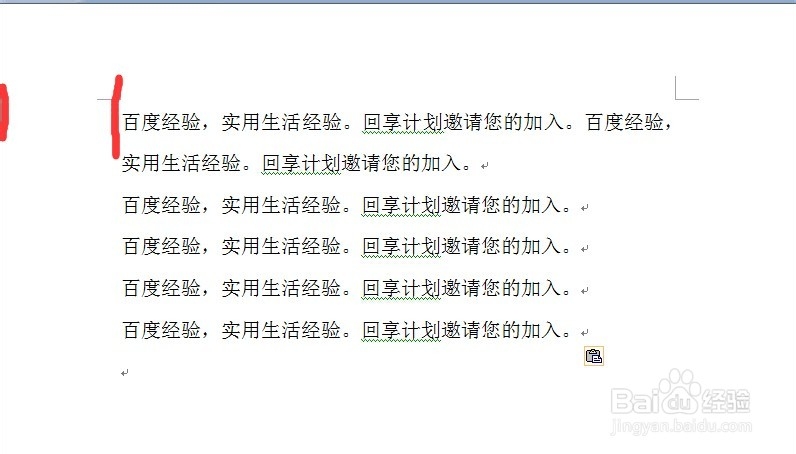
3、我们可以从上图中看到,页边距是两道红线之间的距离。我们需要对其进行更改,这就需要我们对页边距进行设置,我们点击word菜单中的页面布局菜单。
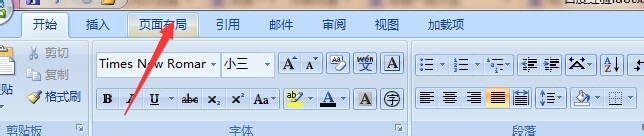
4、点开之后,可以看到页面布局的子菜单中有很多选项,我们点击“页边距”一项,
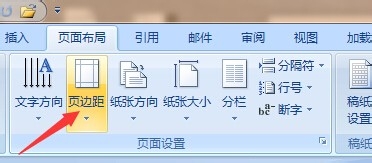
5、我们双击页边距之后,会有一个菜单出现,里面有着几种常用尺寸的页边距。
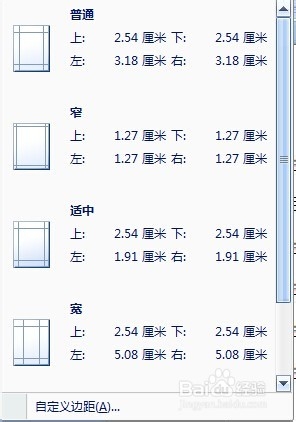
6、我们单击其中一种尺寸的页边距便可以使word的页边距变成相应尺寸的。下图是我点击“窄”之后的页边距,大家可以看到页边距明显减小了。
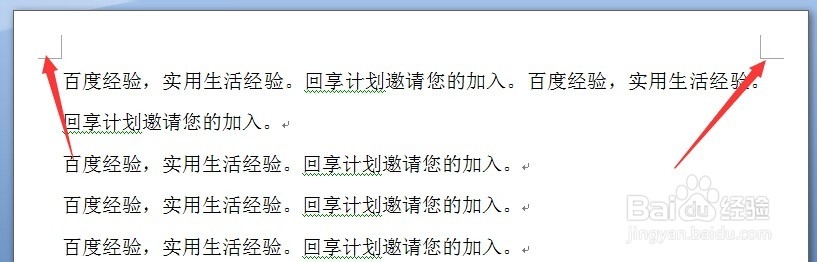
7、如果给出的页边距仍不能满足我们的要求,我们可以选择页边距下拉菜单中的最后一项自定义页边距,
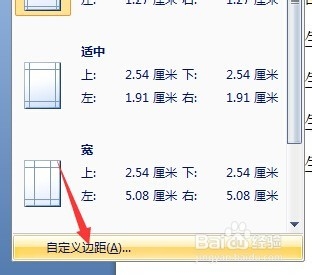
8、点击之后我们便进入到了word的自定义页边距页面当中,我们可以自行设定上、下、左、右四个方向的页边距。

声明:本网站引用、摘录或转载内容仅供网站访问者交流或参考,不代表本站立场,如存在版权或非法内容,请联系站长删除,联系邮箱:site.kefu@qq.com。
阅读量:139
阅读量:129
阅读量:84
阅读量:83
阅读量:191